
WAV dosyasını dönüştürmek için MP3Mac kullanıcıları genellikle bunu nasıl yapabilecekleri konusunda iTunes'u, çevrimiçi ses dönüştürücülerini ve üçüncü taraf WAV'ı kullanmak gibi çeşitli yöntemlere sahiptir. MP3 Mac için dönüştürücüler. Ancak Mac kullanıcıları WAV'ın dönüştürülme sürecinde kalite kaybı beklemelidir. MP3 WAV temelde kayıpsız olduğundan. Ancak bu bazen kullandığınız araca bağlıdır çünkü bazı araçlar sesi minimum kalite kaybıyla dönüştürebilir.
Bu yazıda, size bazı yöntemler vereceğiz. WAV'ı dönüştür MP3 Mac’te. İlk olarak, size en çok tavsiye edilen ses dönüştürücü yazılımımızı vereceğiz. DumpMedia Aşağıdaki bölümde Video Dönüştürücü.
İçindekiler KılavuzuBölüm 1. WAV'ı Dönüştürmek İçin En İyi Ses Dönüştürücü MP3 Mac’teBölüm 2. WAV'ı Dönüştürmek İçin Diğer Dört Araç MP3 Mac’teBölüm 3. Sonuç olarak

DumpMedia Video Converter güçlü ve yüksek hızlı hepsi bir arada ses ve video dönüştürücü, indirici, düzenleyici ve oynatıcıdır. Tüm video ihtiyaçlarınızı karşılamak için pek çok özellikle donatılmış kullanıcı dostu arayüzün rahatlığını yaşayın. Aşağıdaki ses formatlarını destekler:
AAC, AC3, AIFF, AMR, AU, FLAC, M4A, MKA, MP2, MP3, OGG, WAV, WMA
Yazılım ayrıca diğer normal video formatlarının yanı sıra MPEG, 3GP, FLV, MKV, AVI, WMV, MOV, MP4 dahil olmak üzere birçok video formatını da destekler. WAV dosyalarınızı dönüştürmek için MP3, önce yazılımı indirin ve aşağıdaki adımları izleyin.
1 Adım. Başlatın DumpMedia Video dönüştürücü.
Her Ticaretçi İçin Mükemmellik WinDows kullanıcıları:
Adım 1a. Git Ara yanındaki simge (büyüteç) WinBilgisayarınızın Görev Çubuğundaki dows simgesine tıklayın.
Adım 1b. Tip DumpMedia metin alanında.
Adım 1c. Tıkla DumpMedia Arama sonuçlarında Video Dönüştürücü.
macOS kullanıcıları için:
Adım 1a. Tıkla launchpad Bilgisayarınızdaki simge dok. Fırlatma paneli simgesi, ortasında daha koyu gri bir roket bulunan gri bir dairedir.
Adım 1b. Tip DumpMedia üzerinde Ara en üst kısımdaki çubuk
Adım 1c. Hit Dönüş Uygulamayı başlatmak için klavyenizdeki düğmesine basın.
2 Adım. Tıkla Dosya Ekle WAV dosyalarınızı içe aktarmak için arayüzün sol üst kısmında bulunan düğmeyi kullanabilir veya bunları doğrudan ana arayüze sürükleyip bırakabilirsiniz.
3 Adım. Bak Tüm görevleri şuna dönüştür: arayüzün sağ üst köşesindeki metin. seçin MP3 biçimi.
4 Adım. Arayüzün alt kısmındaki simgesine tıklayın. Araştır düğmesine basın ve bilgisayarınızda, dönüştürülen dosyaların istediğiniz hedef klasörüne gidin.
5 Adım. Tıkla dönüştürmek Ses dosyanızın dönüştürülmesini başlatmak için düğmesine basın.
6 Adım. Dönüşümün tamamlanmasını bekleyin.
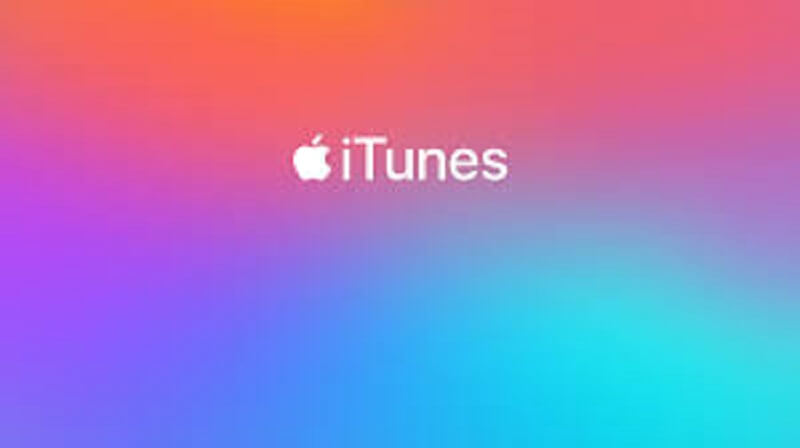
iTunes'u kullanmak, bir WAV dosyasını WAV'a dönüştürmenin en basit ve doğrudan yoludur. MP3. Bildiğiniz gibi iTunes bir ses oynatıcısıdır ancak aynı zamanda ses dosyaları için dönüştürücü olarak da kullanılabilir. Neyse ki araç her ikisini de destekliyor MP3 ve WAV dosyaları. iTunes, WAV dosyalarının en uygun dönüştürücüsü olarak düşünülebilir. MP3 çünkü ücretsizdir ve macOS'a önceden yüklenmiştir. WAV dosyalarınızı WAV'a dönüştürürken iTunes'u tercih ederek muhtemelen daha fazla enerji ve zaman tasarrufu sağlayabilirsiniz. MP3 Mac'te.
Bazı nedenlerden dolayı iTunes'un kodlayıcı ayarları Apple tarafından iTunes'un içinde oldukça derin bir katmana gizlenmiş ve bulunması kolay olmamıştır. Ancak onu bulduğunuzda, WAV'a dönüştürme işlemi MP3 kolayca yapılır. WAV dosyalarını nasıl dönüştürebileceğinizi öğrenmek için aşağıdaki kılavuzu izleyin. MP3 Mac'te iTunes'u kullanarak.
1 Adım. iTunes'u başlatın. Her Mac'te bu program önceden yüklenmiştir. Ancak yanlışlıkla sildiyseniz, Apple kendi web sitesinden ücretsiz olarak indirmenize izin verir.
2 Adım. Aşağıdaki adımları kullanarak iTunes kodlama ayarlarını değiştirin:
Adım 2a. Tıklamak iTunes sonra üzerine gelin Tercihler açılır listeden seçin.
Adım 2b. Seçme Alma Ayarları.
Adım 2c. Tıklamak Mp3 Kodlayıcı.
Adım 2d. Tıkla OK düğmesine basın.
3 Adım. Dönüştürmek istediğiniz dosyayı/dosyaları iTunes arayüzüne sürükleyerek içe aktarın.
4 Adım. Dönüştürmek istediğiniz dosyayı/dosyaları tıklayarak seçin. Ayrıca tuşunu basılı tutabilirsiniz. vardiya Dosyaları seçerken klavye düğmesine basın.
5 Adım. Tıkla Advanced seçeneği.
6 Adım. Klinik Mp3 versiyonunu oluştur.
7 Adım. Dönüşümün bitmesini bekleyin.
All2Mp3 çeşitli sebeplerden dolayı harika dönüştürme yardımcı programları arasındadır:
Daha fazla uzatmadan, aşağıda bir WAV dosyasını nasıl dönüştürebileceğinize ilişkin adımlar yer almaktadır. MP3 All2Mp3 kullanarak.
1 Adım. İndiriniz Hepsi2Mp3.
2 Adım. Programı Başlat.
3 Adım. Uygulama arayüzüne dönüştürmek istediğiniz WAV dosyanızı/dosyalarınızı sürükleyin. Yazılım aynı anda 1'den fazla dosyayı işleyebilir, böylece istediğiniz kadar dosya alabilirsiniz.
4 Adım. Kaydırıcıyı kullanarak ses çıkışının kalitesini beğeninize göre ayarlayın.
5 Adım. Tıkla dönüştürmek düğmesine basın.
6 Adım. Dönüşümün bitmesini bekleyin.
Alm2Mp3 çok hızlı çalışır ve çıktıyı kaydeder MP3 dosya varsayılan olarak giriş WAV dosyanızın konumundadır, bu nedenle dönüştürmeden önce çıkış yolunu belirtmediyseniz dönüştürülen dosyanızı bu klasörde aramalısınız. Ayrıca, All2Mp3 yalnızca Mac bilgisayarlarda çalışır.
Bu, ücretsiz bir yazılımdır WinDows ve macOS. Ses dosyalarınızı AIFF, OGG, FLAC, AAC, WAV'a ücretsiz olarak dönüştürmenize yardımcı olur. MP3, WMA ve diğerleri. MediaHuman Audio Converter basit bir arayüze sahiptir ve aşağıdaki özelliklere sahiptir:
WAV dosyalarını dönüştürmek için MP3, Aşağıdaki adımları takip et.
1 Adım. WAV dosyalarınızı uygulamaya ekleyin.
Adım 1a. MediaHuman Audio Converter'ı başlatın.
Adım 1b. Tıkla Ekle Arayüzün sol üst köşesindeki düğme.
Adım 1c. WAV dosyanıza/dosyalarınıza göz atın ve onu/onları seçin.
2 Adım. seçmek MP3 biçimi.
Adım 2a. Dördüncü açılır düğmeye tıklayın.
Adım 2b. Seçme MP3.
3 Adım. Çıktınız için ayarları seçin MP3. Buradan örnekleme hızı, bit hızı ve kanallar gibi codec ayarlarını belirleyebilirsiniz. Kendi ayarlarınızı oluşturabilir veya önceden tanımlanmış olanlardan seçim yapabilirsiniz. Kendi ayarlarınızı oluşturmak için aşağıdaki adımları izleyin.
Adım 3a. yanındaki diğer açılır düğmeye tıklayın. MP3 ana menü çubuğunun altındaki açılır menü.
Adım 3b. Tıklamak görenek.
Adım 3c. İstediğiniz ayarları ayrı ayrı belirtin.
4 Adım. iTunes'un araç çubuğundaki en sağdaki düğmeye tıklayarak dönüştürme işlemini başlatın. Dönüştürme, işlemcinizin, uygulamanın ayarlarından sınırlayabileceğiniz tüm gücünü kullanacaktır. Tercihler.
5 Adım. Dönüşümün tamamlanmasını bekleyin.
6 Adım. Dönüştürmenin tamamı tamamlandıktan sonra, dönüştürülen dosya/dosyalarınızı yerleştirmek iTunes listesinden dönüştürülen dosyanızın sağ tarafındaki simgeye tıklayın. Bu, cihazınızın dosya konumunu açacaktır. MP3 Dosyalar. yerleştirmek simge bir büyüteç gibi görünüyor.
Online-Audio-Converter.com, dosyalarınızı ücretsiz olarak dönüştürmek için kullanabileceğiniz çevrimiçi bir ses dönüştürücüsüdür. Tüm ses formatlarını destekler ve dosya dönüştürme işlemini hızlı bir şekilde gerçekleştirir. Üstelik herhangi bir kurulum işlemi yapmanıza da gerek kalmayacak. Bu araç, M300R (iPhone zil sesleri için), MP4, AME, OGG, FLAC, MA, WAV ve gibi 2'den fazla ses ve video dosyası formatıyla çalışır. MP3. WAV dosyalarınızı dönüştürmek için MP3 Online-Audio-Converter.com'u kullanarak aşağıdaki adımları izleyin.
1. Adıma Şu yöne rotayı ayarla Online-Audio-Converter.com'un web sitesi.
Adım 2. Dosyaları aç düğmesine basın ve bilgisayarınızdan WAV dosyanızı/dosyalarınızı ekleyin. Dosyalarınızı Google Drive, Dropbox veya bir URL aracılığıyla da içe aktarabilirsiniz.
3. Adım. Aracın dosya/dosyalarınızı yüklemeyi bitirmesini bekleyin.
Adım 4. mp3'ü seçin.
5. Adım. Çıkışı ayarlayın MP3kalitesi Kalite kaydırıcı.
Adım 6. Gelişmiş Ayarlar düğmesini ayarlamak için Bit Hızı, Samplerate, Kanallarve ses efektleri ekleyin.
Adım 7. Parça bilgilerini düzenle ayarlamak istiyorsanız, Başlık, Sanatçı, Albüm, Yıl, ve Tarz çıktının ayrıntıları MP3 dosyası.
Adım 8. dönüştürmek düğmesine basın.
Adım 9. Dönüştürmenin bitmesini bekleyin.
Adım 10. Dönüştürme tamamlandıktan sonra, İndiriniz bağlantı. Çıktıyı da kaydedebilirsiniz MP3 sizin için Google Drive or dropbox.
Adım 11. İndirmenin bitmesini bekleyin.
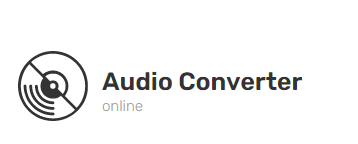
Bu yazıda size elimizden gelenin en iyisini verdik WAV'ı dönüştürmek için kullanabileceğiniz önerilen video dönüştürme yazılımı MP3 - DumpMedia Video dönüştürücü. Daha sonra, bunu nasıl yapabileceğinize dair diğer dört aracı, WAV'ı nasıl dönüştürebileceğinize dair adım adım bir kılavuzla birlikte listeledik. MP3 her aracı kullanarak:
Cihazlarınızda müzik dinlemenin keyfini çıkarmaya başlamak için ihtiyaçlarınıza uygun aracı seçin.
